Opravte nefunkčný web telegramu
Rôzne / / March 15, 2022

Telegram si medzi ľuďmi získal veľkú obľubu a jedným zo spôsobov používania aplikácie je webová verzia. Toto sa nazýva Telegram Web a používa sa pomocou webového prehliadača. Ak ste používateľom telegramu a hľadáte spôsoby, ako vyriešiť problém s nefunkčným webom Telegram, ste na správnej stránke. Tento článok vám poskytne prehľad o tom, ako opraviť Telegram Web sa nepripája alebo nefunguje.
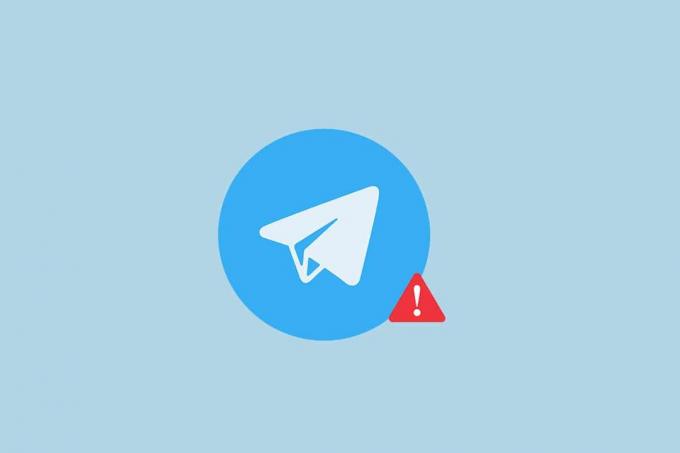
Obsah
- Ako opraviť Telegram Web nefunguje v prehliadači Chrome
- Základné metódy riešenia problémov
- Metóda 1: Vymažte vyrovnávaciu pamäť prehliadača
- Metóda 2: Zakážte rozšírenia prehliadača (ak je to možné)
- Metóda 3: Aktualizujte prehliadač
- Metóda 4: Vypnite proxy
- Metóda 5: Spustite Poradcu pri riešení problémov s internetovými pripojeniami
- Metóda 6: Povoľte aplikáciu Google Chrome v bráne Windows Firewall
- Metóda 7: Pridať výnimku portu
- Metóda 8: Prepnite na aplikáciu Telegram Desktop
- Metóda 9: Kontaktujte telegramovú podporu
Ako opraviť Telegram Web nefunguje v prehliadači Chrome
Telegram Web možno nefungoval z mnohých dôvodov, ako je uvedené nižšie.
- Slabé internetové pripojenie: Fungovanie Telegram Web vyžaduje dobré a stabilné internetové pripojenie. Ak pripojenie kolíše, webová lokalita nemusí fungovať správne.
- Problémy vo webovom prehliadači: Webový prehliadač môže byť zastaraný. Niekedy môže obsahovať poškodené súbory vyrovnávacej pamäte alebo problematické rozšírenia.
- Problémy v systéme Windows: Problém môže byť s Povolenia brány firewall alebo antivírusu. Ak nie, môžu sa vyskytnúť iné problémy so sieťovým pripojením.
- Niekedy môže byť server nedostupný z dôvodu údržby alebo chvíľkový chyba v dôsledku vysokého zaťaženia servera.
Základné metódy riešenia problémov
Pred vyskúšaním nižšie uvedených metód vyskúšajte tieto základné metódy riešenia problémov. Základné riešenie problémov môže vyriešiť problém s nepripájaním Telegram Web v jednoduchých krokoch.
Poznámka: Metódy opísané v tomto článku sú vysvetlené s ohľadom Windows 10 PC a Google Chrome. Môžu sa zmeniť pre akékoľvek iné zariadenia a prehliadače.
- Prvým prístupom k vyriešeniu tohto problému je počkať nejaký čas a kliknúť na Obnoviť tlačidlo na webovej stránke.
- Skontrolujte, či je vaše zariadenie pripojené k a stabilná sieť Wi-Fi.
- Skúste prejsť na iný webový prehliadač. Otvorte Telegram Web v iných prehliadačoch ako napr Microsoft Edge, Firefox alebo Opera.
- Zatvorte prehliadač kliknutím na Zavrieť ikonu v hornej časti stránky. potom reštart prehliadač na vyriešenie tohto problému.
- Skontrolujte, či je server mimo prevádzky kvôli údržbe. Stav môžete skontrolovať na Downdetektor stránky.
- Keďže Telegram vyžaduje vysoko stabilné internetové pripojenie, pomalá internetová služba mohla narušiť Telegram Web. Keďže spojenie nemohlo byť silné, telegramový web nemusel fungovať tak, ako zvyčajne. Postupujte podľa krokov nižšie a skontrolujte rýchlosť siete, aby ste vyriešili problém s nefunkčným telegramom Web.
1. Stlačte tlačidlo kľúč Windows. Typ Chrome a spustite ho.
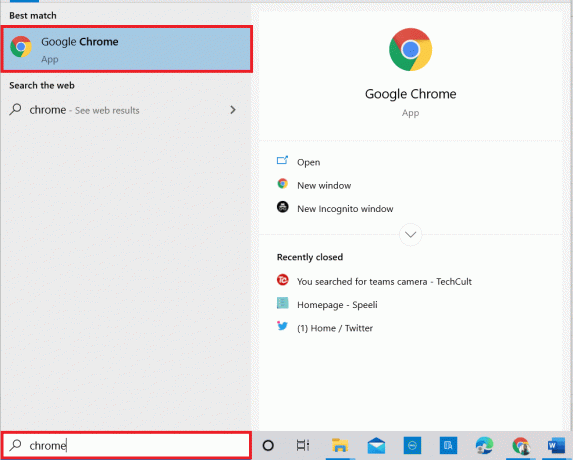
2. Navštíviť Speedtest webové stránky.
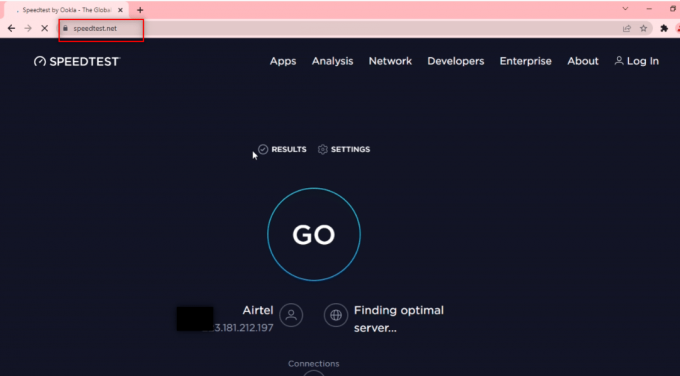
2. Klikni na Choď tlačidlo na spustenie testu vášho pripojenia.
Poznámka: Názov vášho poskytovateľa internetových služieb nájdete na tejto webovej stránke. Tu, Airtel sa zobrazí .
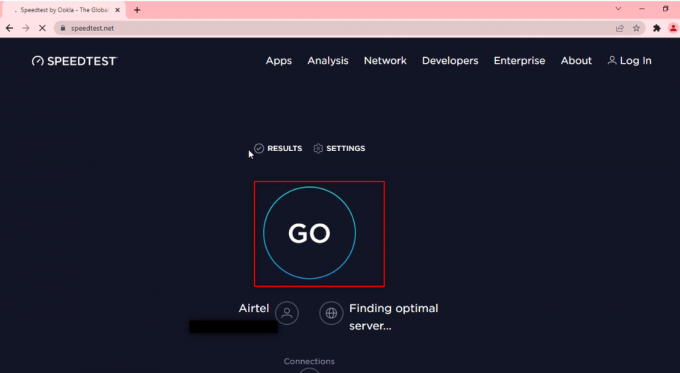
3. Počkajte niekoľko minút a dostanete štatistickú správu o vašom sieťovom pripojení. Ak vaše pripojenie nemá dostatočnú rýchlosť sťahovania a odosielania, odporúča sa zmeniť plán siete.

Poznámka: Metódy opísané nižšie by odstránili problémy vo vašom webovom prehliadači. Na účely vysvetlenia Google Chrome sa považuje za webový prehliadač.
Metóda 1: Vymažte vyrovnávaciu pamäť prehliadača
Súbory vyrovnávacej pamäte v aplikácii Google Chrome vám možno neumožňujú používať web Telegram. Vyrovnávaciu pamäť môžete vymazať podľa krokov uvedených nižšie, aby ste vyriešili problém s pripojením Telegram Web.
1. Otvorené Google Chrome na vašom PC ako predtým.
2. Kliknite na tri zvislé bodky v pravom hornom rohu obrazovky.
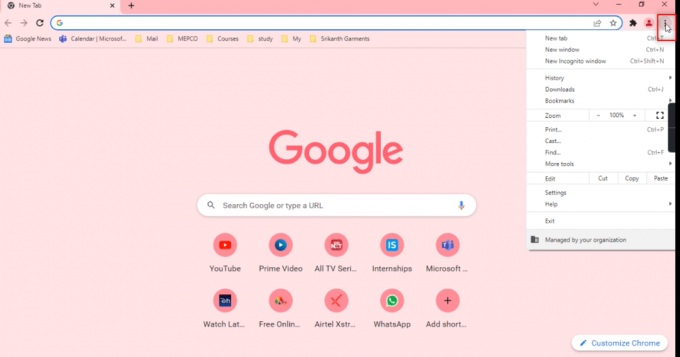
3. Vyberte nastavenie možnosť v zozname.

4. Kliknite Bezpečnosť a súkromie na ľavej table okna.

5. V pravom paneli kliknite na Vymazať údaje prehliadania.

6. Na ďalšej obrazovke vyberte Vždy v rozbaľovacom zozname vedľa položky Časové rozpätie.

7. Začiarknite políčko vedľa položky Obrázky a súbory uložené vo vyrovnávacej pamäti možnosť a kliknite na Zmazať dáta tlačidlo.
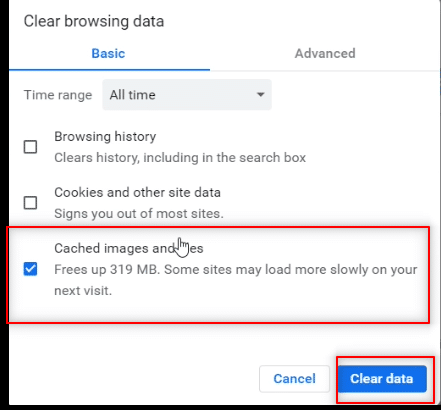
Metóda 2: Zakážte rozšírenia prehliadača (ak je to možné)
Webové rozšírenia, ktoré ste si nainštalovali do prehliadača Google Chrome, mohli spomaliť používanie Telegram Web. Ak chcete zakázať webové rozšírenia, vykonajte na svojom počítači kroky uvedené nižšie a opravte problém s pripojením Telegram Web.
1. Otvorené Google Chrome a kliknite na tri zvislé bodky ako v predchádzajúcej metóde.
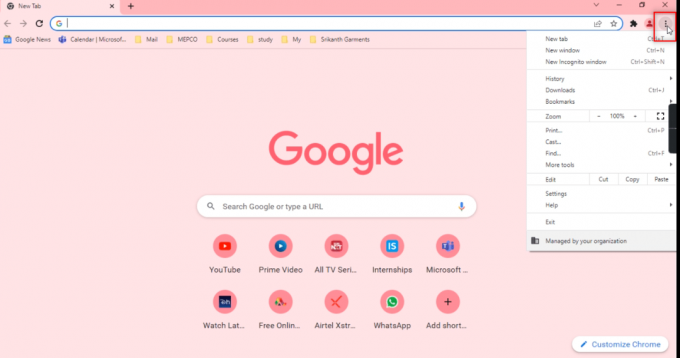
2. Kliknite Viac nástrojov v zozname. V rozbaľovacom zozname vedľa neho kliknite na Rozšírenia.

3. Vypnúť všetky webové rozšírenia, ktoré používate pre svoju aplikáciu Google Chrome.
Poznámka: Ak webové rozšírenie nie je nevyhnutné, môžete ho odstrániť kliknutím na Odstrániť tlačidlo. To tiež zvýši rýchlosť surfovania.
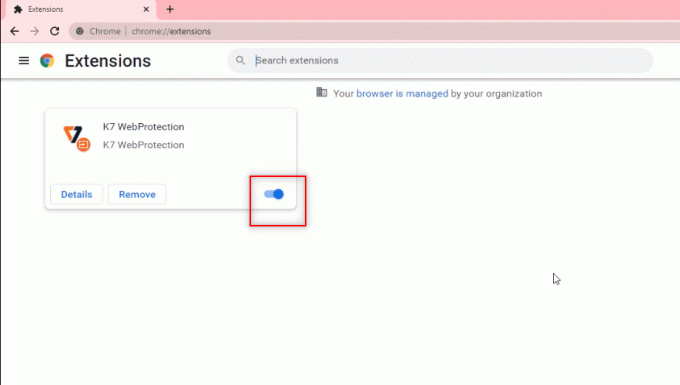
Prečítajte si tiež:Čo znamená Grey Arrow na Snapchate?
Metóda 3: Aktualizujte prehliadač
Niekedy môže zastaraná verzia prehliadača tiež spôsobiť, že Telegram Web nefunguje. Na vyriešenie problému postupujte podľa nižšie uvedených krokov.
1. Spustiť Chrome ako to bolo urobené skôr.
2. Klikni na zvislé tri bodky k dispozícii v pravom hornom rohu stránky.

3. Presuňte kurzor na Pomoc možnosť a vyberte O prehliadači Google Chrome v rozbaľovacej ponuke zobrazenej vedľa nej.

4A. Ak je prehliadač aktualizovaný na najnovšiu verziu, povie Chrome je aktuálny.
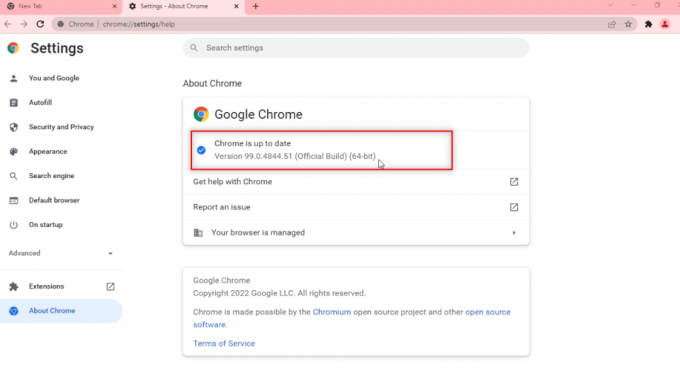
4B. Ak je k dispozícii nová aktualizácia, prehliadač automaticky aktualizuje prehliadač na najnovšiu verziu. Kliknite Reštart na reštartovanie prehliadača.
Poznámka: Metódy vysvetlené nižšie považujú počítač za chybný alebo za to, že má nejakú funkciu, ktorá narúša fungovanie Telegram Web. Táto časť by vám tiež predstavila metódy poskytovania výnimiek pre webovú lokalitu Telegram na vašom počítači, aby ste vyriešili problém s nefunkčným webom Telegram.
Metóda 4: Vypnite proxy
Táto metóda vám umožňuje vypnúť nastavenie proxy na vašom počítači a umožňuje vám pracovať na Telegram Web. Postupujte podľa nižšie uvedených krokov.
1. Zasiahnite Windows kľúč a typ Proxy ako je zvýraznené nižšie.
2. Otvorené Zmeňte nastavenia servera proxy z výsledkov vyhľadávania.
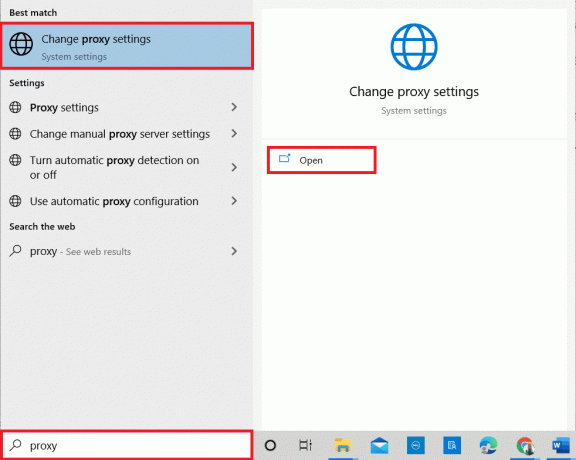
3. Tu vypnite nasledujúce nastavenia.
- Automaticky zistiť nastavenia
- Použite inštalačný skript
- Použite proxy server
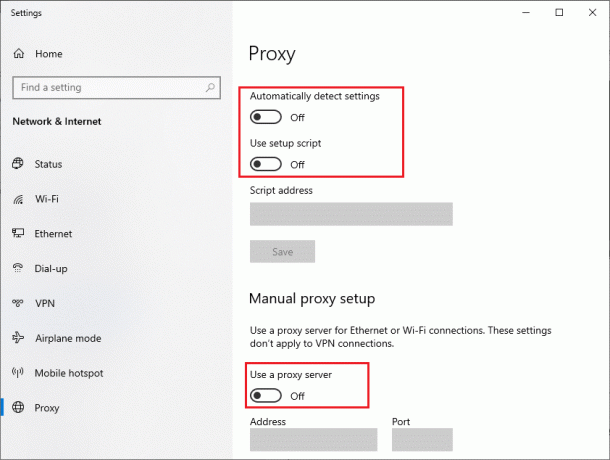
4. Teraz znova spustite Prehliadač Chrome a skúste otvoriť Telegram Web skontrolujte, či problém s nepripájaním Telegram Web pretrváva alebo nie.
Prečítajte si tiež: Ako nahrávať video a hlasové hovory WhatsApp?
Metóda 5: Spustite Poradcu pri riešení problémov s internetovými pripojeniami
Táto metóda vyrieši všetky problémy s internetovými pripojeniami a umožní vám opraviť problém, že Telegram Web nefunguje.
1. Stlačte tlačidlo Windows kľúč a kliknite na nastavenie ikonu.
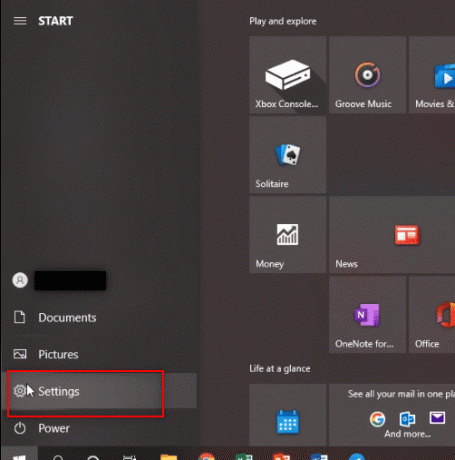
2. Do zobrazeného vyhľadávacieho panela zadajte Nájdite a opravte problémy so sieťou a udrel Zadajte.

3. V Internetové pripojenia okno, kliknite na Pokročilé.
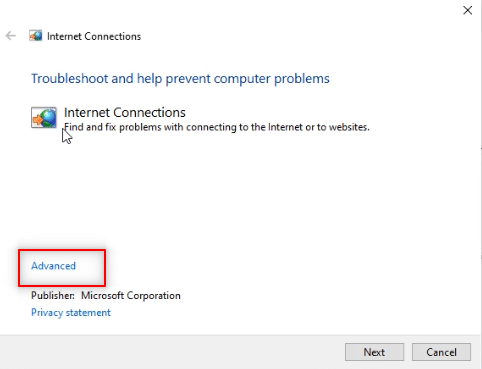
4. Začiarknite políčko vedľa Aplikujte opravy automaticky možnosť.
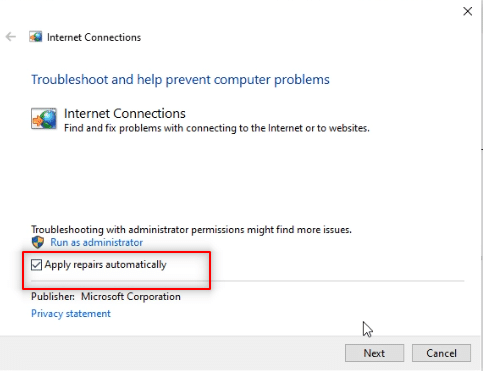
5. Kliknite na Ďalšie na spustenie procesu riešenia problémov.
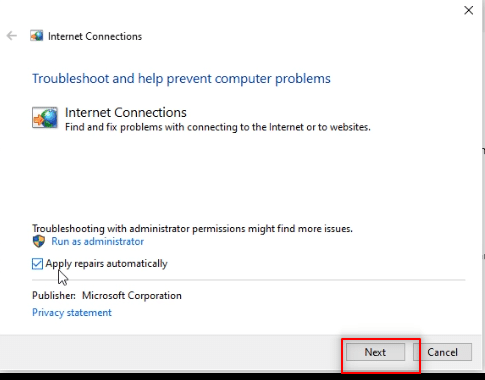
6. V Vyberte problém, ktorý by mal systém Windows riešiť okno, kliknite na Pomôžte mi pripojiť sa ku konkrétnej webovej stránke možnosť.
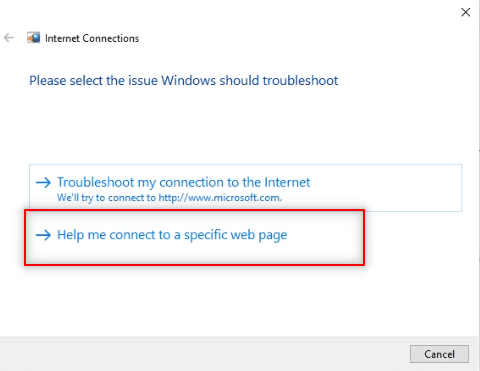
7. V ďalšom okne zadajte Telegram Web adresu v lište a kliknite na Ďalšie v spodnej časti obrazovky.
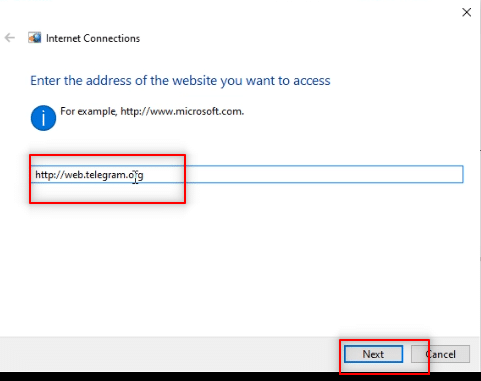
8A. Ak sa vyskytne problém so sieťou Windows, postupujte podľa pokynov na obrazovke a opravte problém s nefunkčným telegramom Web.
8B. Ak nie je problém so sieťou Windows, kliknite Zavrieť Riešenie problémov.
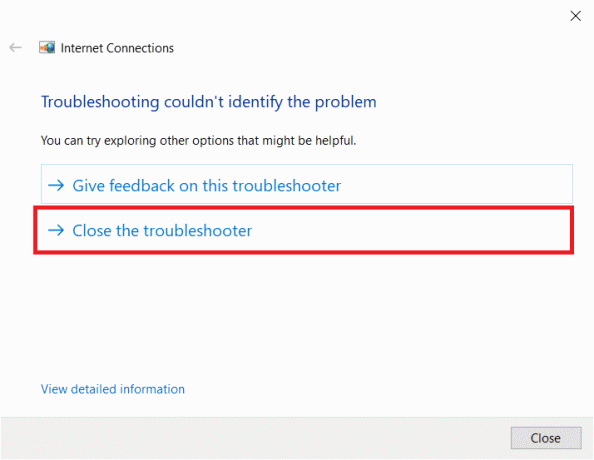
Metóda 6: Povoľte aplikáciu Google Chrome v bráne Windows Firewall
Aplikácia Webový prehliadač, teda Google Chrome, niekedy nemusí byť povolená bránou Windows Firewall. Musíte nastaviť bránu Windows Firewall, aby tento prehliadač mohol pracovať na webe Telegram Web, aby sa vyriešil problém s pripojením Telegram Web.
1. Typ Ovládací panel v Vyhľadávací panel systému Windows a kliknutím na aplikáciu ju spustíte na počítači.
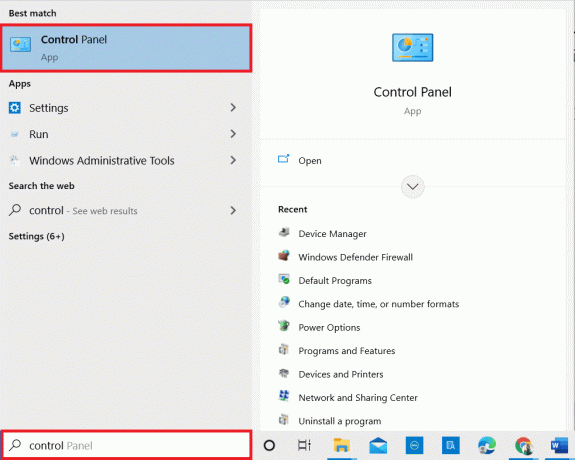
2. Set Zobraziť podľa ako Kategóriaa kliknite na Systém a bezpečnosť možnosť.

3. Kliknite Povoľte aplikáciu cez bránu Windows Firewall možnosť umiestnená pod Brána firewall programu Windows Defender možnosť.

4. Klikni na Zmeniť nastavenia tlačidlo na zmenu preferencie.
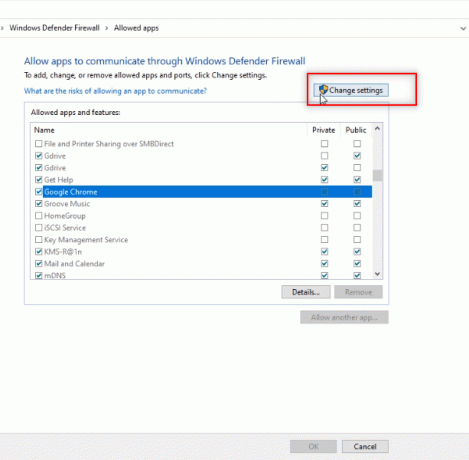
5. Teraz hľadaj Google Chrome aplikáciu v zozname. Uistite sa, že políčka vedľa Google Chrome sú začiarknuté, čo znamená, že aplikácia je na vašom počítači povolená.
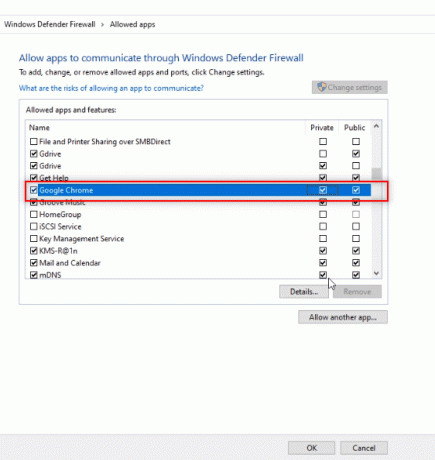
6. Klikni na OK tlačidlo na povolenie Google Chrome na vašom PC.
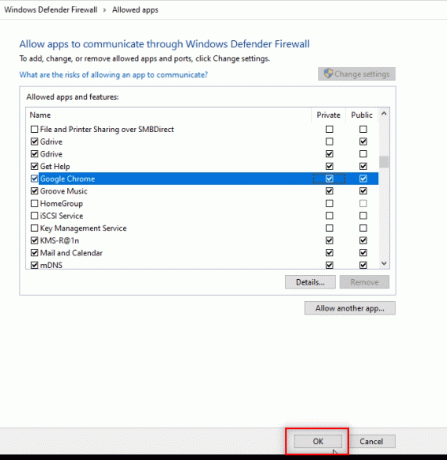
Prečítajte si tiež: Ako vypnúť „Video pozastavené. Pokračujte v pozeraní“ na YouTube
Metóda 7: Pridať výnimku portu
Keďže nie je vhodné vypnúť bránu firewall na vašom počítači, môžete Telegram Web udeliť výnimku podľa krokov uvedených nižšie. Môžete postupovať podľa jednej z nižšie uvedených možností alebo oboch, aby ste vyriešili problém, že Telegram Web nefunguje.
Poznámka: Pridanie výnimky portu umožní vášmu počítaču pripojiť sa k HTTP server.
Možnosť I: Pridajte výnimku portu do brány firewall
1. Spustiť Ovládací panel ako v predchádzajúcej metóde.
2. Set Zobraziť podľa ako Kategóriaa kliknite na Systém a bezpečnosť možnosť.

3. Kliknite na Brána firewall programu Windows Defender v nasledujúcom okne.

4. Klikni na Pokročilé nastavenia možnosť.

5. V ďalšom okne vyberte Prichádzajúce pravidlá možnosť.
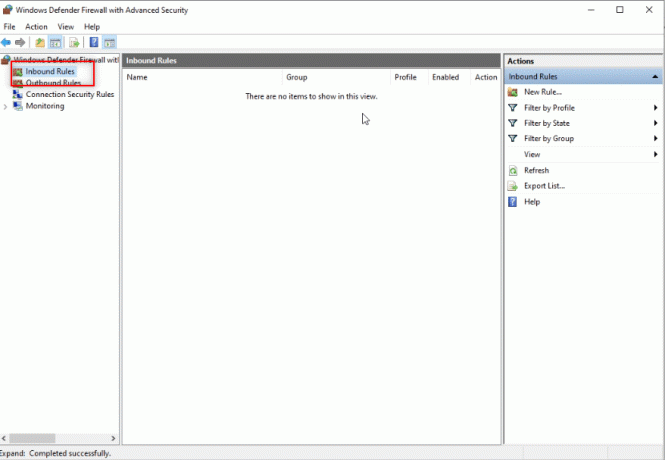
6. V pravej časti okna kliknite na Nové pravidlo… možnosť.
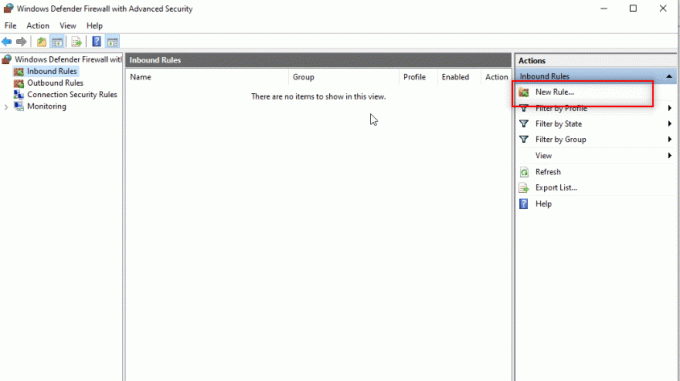
7. Vyberte Port v ďalšom okne a kliknite na Ďalšie.

8. Vyberte TCP pod otázkou Platí toto pravidlo pre TCP alebo UDP?

9. V nasledujúcej otázke Platí toto pravidlo pre všetky miestne prístavy alebo konkrétne miestne prístavy? Kliknite na Konkrétne miestne prístavy z ponúkaných možností.

10. Zadajte hodnotu 443 v bare umiestnenom vedľa Konkrétne miestne prístavy a kliknite Ďalšie.
Poznámka: Počítače používajú lokálny port 443 na presmerovanie sieťovej prevádzky.
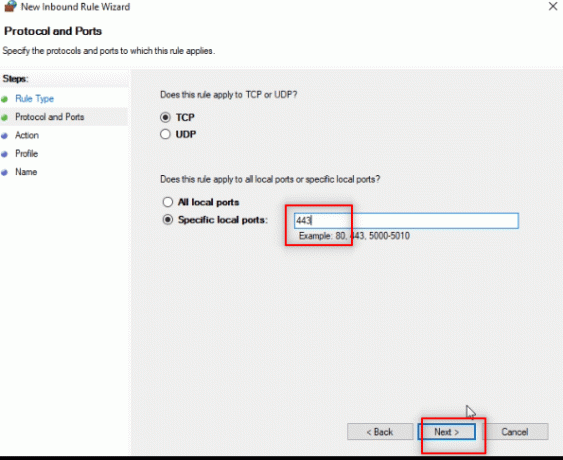
11. Vyberte možnosť Povoliť pripojenie a kliknite na Ďalšie v nasledujúcom okne.

12. Začiarknite všetky políčka vedľa možností, Doména, Súkromná a Verejné v zozname a kliknite na Ďalšie tlačidlo.
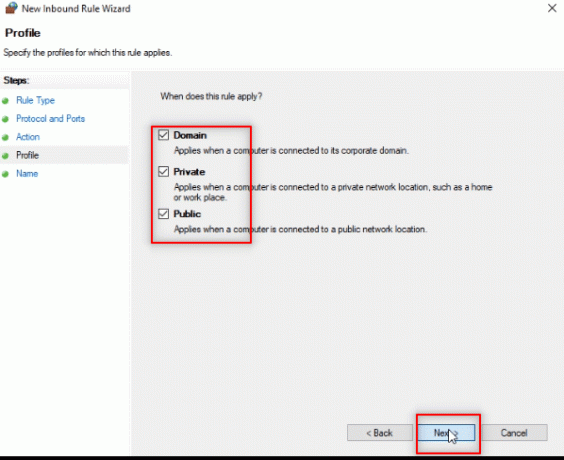
13. Zadajte TW ako názov pravidla na poskytnutom paneli a kliknite na Skončiť tlačidlo na ukončenie procesu.
Poznámka: Na účely vysvetlenia názov TW bol vybraný. Pravidlo môžete pomenovať podľa vlastného uváženia.
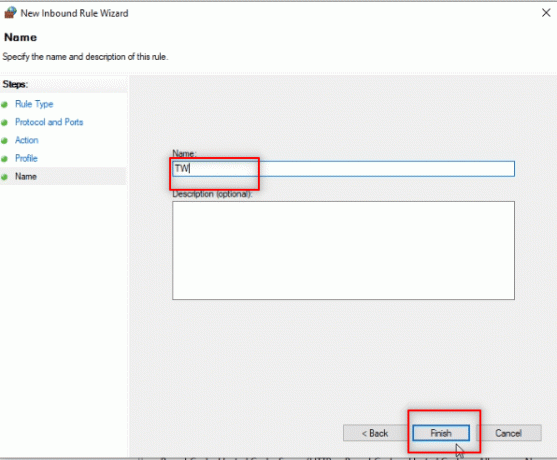
14. Teraz sa uistite, že pravidlo TW sa pridá do okna Pravidlá pre prichádzajúce hovory.

Možnosť II: Pridajte výnimku portu do antivírusu (ak je to možné)
Nasledujúce kroky a postup sa môžu líšiť v závislosti od používaného antivírusového softvéru. Postupujte podľa týchto krokov, aby ste pridali výnimku portu do antivírusu a opravili problém s pripojením alebo nefungovaním Telegram Web.
1. Stlačte tlačidlo Windows kľúč a otvorte nastavenie aplikáciu na vašom PC.
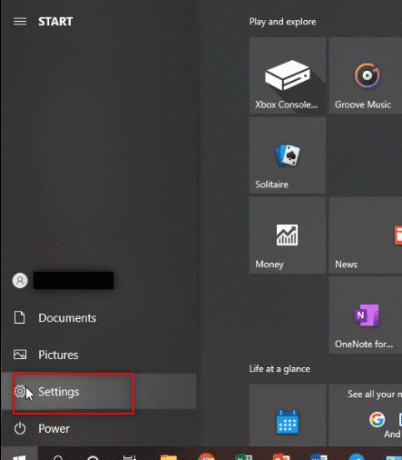
2. Klikni na Aktualizácia a zabezpečenie možnosť.
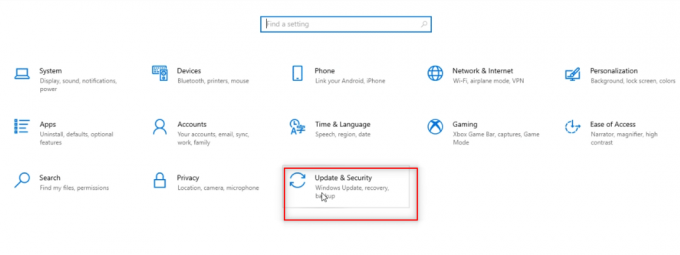
3. V ľavom paneli nasledujúceho okna kliknite na Zabezpečenie systému Windows možnosť.

4. Klikni na Otvorte Zabezpečenie systému Windows tlačidlo.

5. Klikni na Ochrana pred vírusmi a hrozbami možnosť v ľavom paneli nového okna.
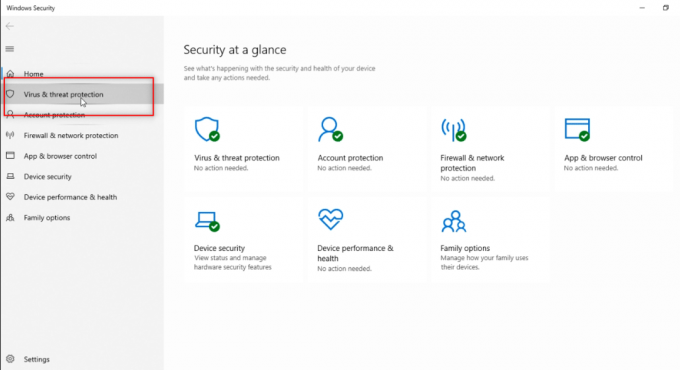
6. Klikni na Otvorte aplikáciu možnosť dostupná v detailoch antivírusového programu.

7. V antivírusovom softvéri kliknite na nastavenie možnosť dostupná v hornej časti obrazovky.
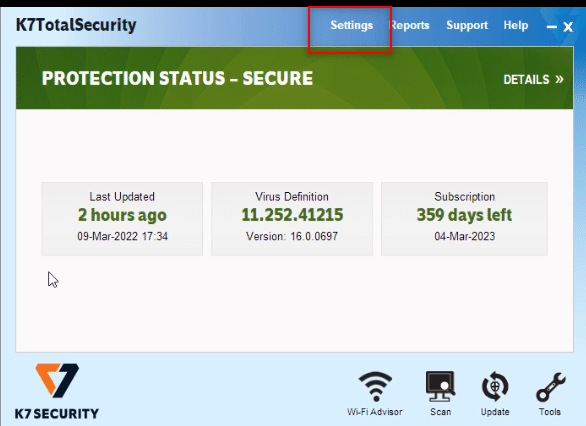
8. Kliknite Sieťové pripojenia pod možnosť Firewall.
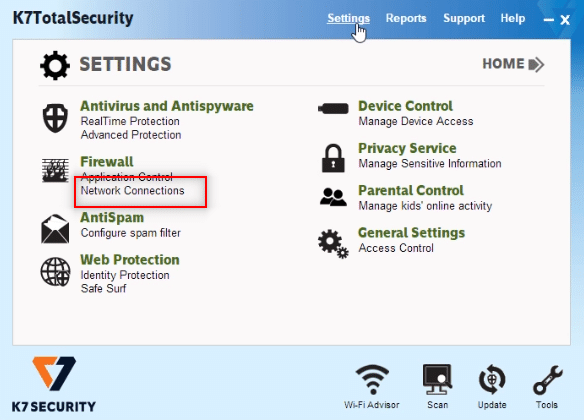
9. Choďte na Výnimky v nasledujúcom okne.
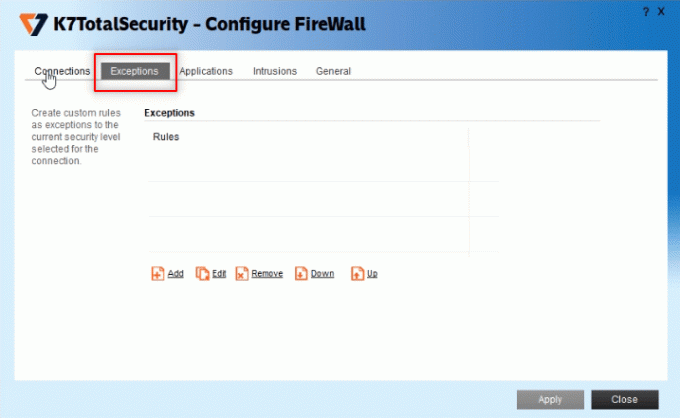
10. Klikni na Pridať tlačidlo na pridanie výnimky portu.
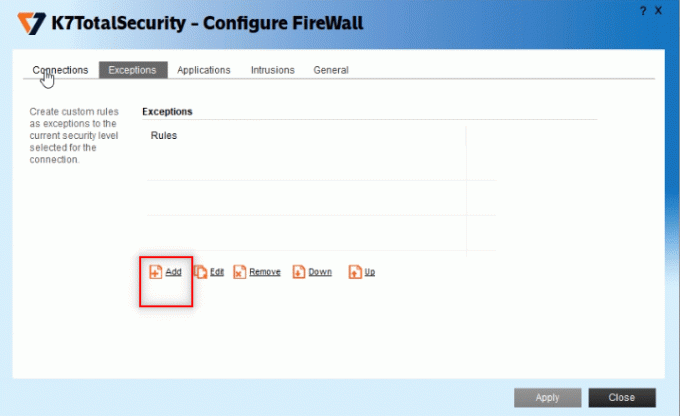
11. Pod Krátky popis tohto pravidla, typ tw na nastavenie názvu pravidla.
Poznámka: Na účely vysvetlenia názov tw je vybraný.
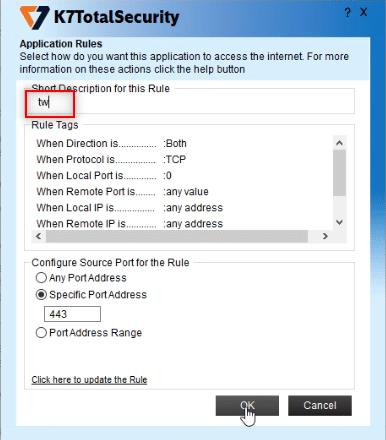
11. Kliknite Keď je miestny port… popis v zozname.
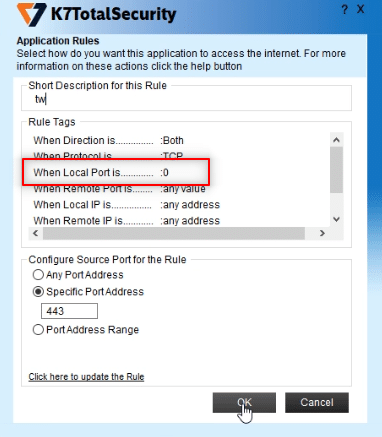
12. Vyberte Adresa konkrétneho portu v možnostiach konfigurácie a zadajte hodnotu portu 443. Teraz kliknite na OK.
Poznámka: Počítače používajú lokálny port 443 na presmerovanie sieťovej prevádzky.

13. Klikni na Použiť aplikujte zmeny a kliknite Zavrieť.

Prečítajte si tiež:Ako uskutočňovať videohovory na telegrame
Metóda 8: Prepnite na aplikáciu Telegram Desktop
Ak na vašom počítači nefunguje žiadna z dostupných metód, môžete skúsiť prejsť na aplikáciu Telegram Desktop na počítači. Aplikácia by nemala žiadny problém v porovnaní s webom Telegram.
1. Stiahnite si aplikáciu z oficiálna stránka telegramu.
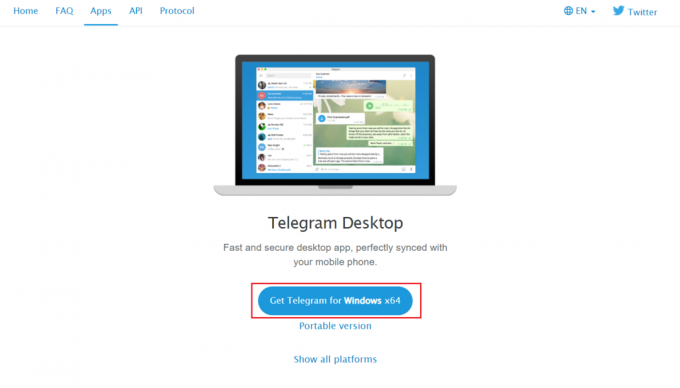
2. Spustite stiahnutý inštalačný súbor a Vyberte Jazyk nastavenia potom kliknite OK.

3. Vyberte cieľové umiestnenie a kliknite na Ďalšie tlačidlo.

4. Vyberte priečinok ponuky Štart a kliknite na Ďalšie.
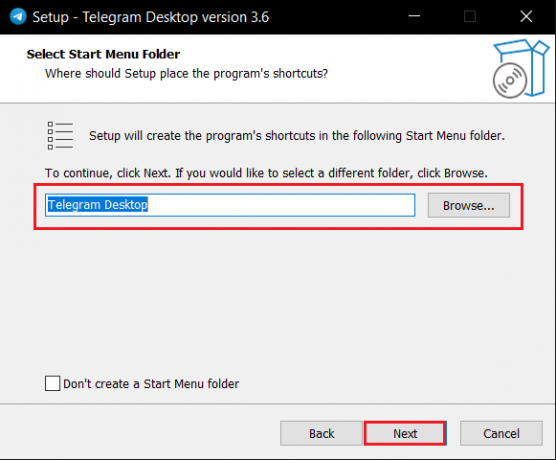
5. Skontrolovať Vytvorte odkaz na pracovnej ploche možnosť a kliknite na Ďalšie.
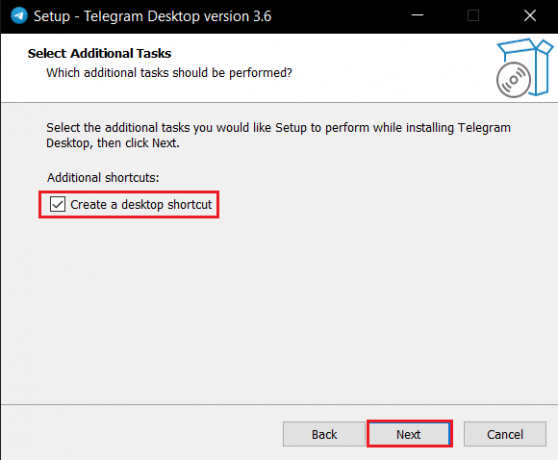
6. Nakoniec po inštalácii kliknite na Skončiť tlačidlo.
Metóda 9: Kontaktujte telegramovú podporu
Ak nemôžete používať Telegram Web napriek vyskúšaniu všetkých metód, môžete kontaktovať Tím podpory telegramov. Správu môžete vložiť na ktorúkoľvek z ich platforiem sociálnych médií, ako napr Twitter.
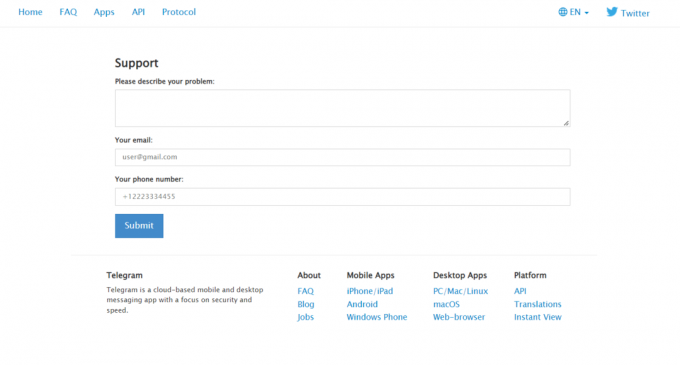
Odporúčané:
- Ako tlačiť veľké obrázky na viacero strán v systéme Windows 11
- Ako zapnúť tmavý režim programu Microsoft Outlook
- Ako odstrániť účet Google z prehliadača Chrome
- Oprava Snapchat nenačíta príbehy
Dúfame, že vám tento článok pomohol a podarilo sa vám ho opraviť Telegram Web nefunguje. Prosím, neváhajte zanechať svoje cenné návrhy a otázky v sekcii Komentáre. Tiež nám dajte vedieť, čo sa chcete naučiť ďalej.



